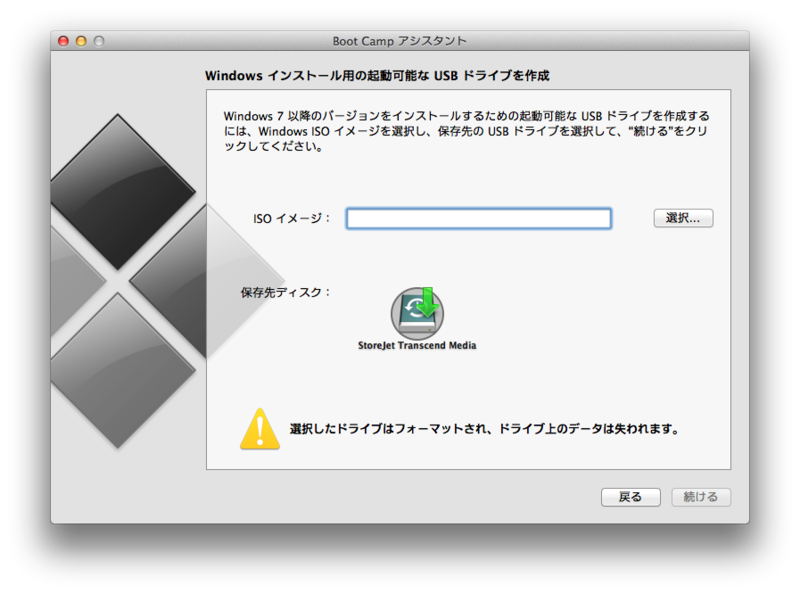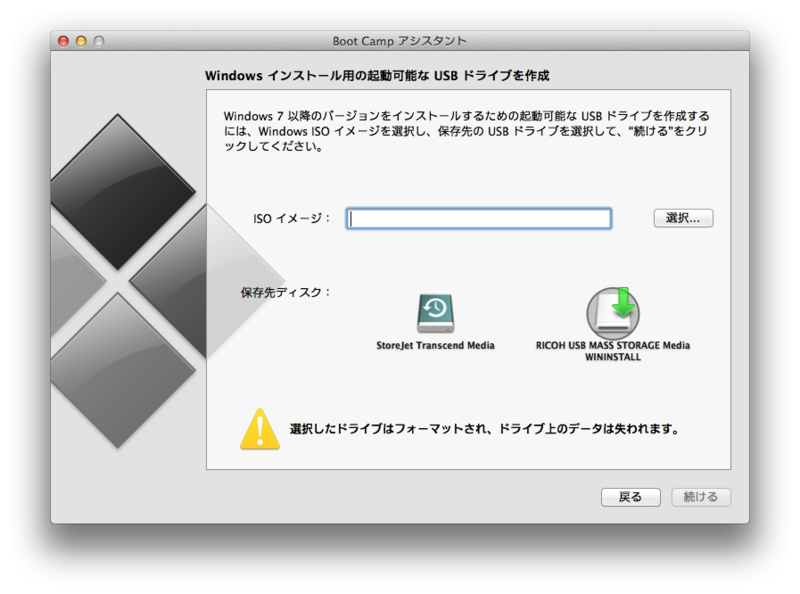MacBook Pro Retina 13-inchにWindows8をインストールするのに、なぜかGR DIGITAL Ⅱが役に立ったという話
GR DIGITAL Ⅱといえばカメラですが、それがなぜかWindows8のインストールに役立ちました。
ネタばらししますと、必要だったのはカメラ本来の機能ではなく、SDHC規格のSDカードドライブとしての機能です。
結果的には何の問題もなくインストールメディアを作成することができました、以下詳細です。
(使用した機種はMacBook Pro Retina 13-inch Late 2013です)
追記
Windows8.1 Update1にアップデートしました。
手持ちのブルーレイドライブでは起動出来ず
Windowsでの使用ですが、今まで特に何の問題も無く安くて気に入っていたのですが、
optionキー起動でドライブの認識には成功するものの、何故かインストールディスクを選択すると画面がブラックアウトしたままになってしまいます。
他にはDVDドライブなども持っていないので、OSディスクから直接インストールするのは断念。
Boot Campアシスタントを使ったインストールメディアの作成
WindowsのISOファイルが有れば、Boot Campアシスタントを使ってインストールメディアを作成することが出来ます。
今回はインストールディスクからISOデータを作りました。
インストールメディアの作成にはいわゆるUSBメディアってやつが必要です。
普通はUSBメモリを使えばいいのですが、自分は2GBの容量の物しか持っておらず、インストールメディアの作成に必要な容量に満たないものでした。
自分が持っているUSBメディアにはもう一つ外付けHDDがあります。
データの保存やTime Machineによるバックアップなどに使用しているもので容量も1TBありますが、Boot Campアシスタントはインストールメディアの作成時にドライブをフォーマットしてしまうのでこれも断念。
何とかしてWindows8入れたい
DVDドライブもしくはUSBメモリを手に入れて後日改めてインストールすれば良い話なのですが、
OSのディスクも用意して、Time Machineでバックアップも取り、よっしゃインストールするぞ!
と一旦作業を始めてしまうと一刻も早くMacにWindowsが入ってる様を見たい。
そう思ってしまうのが人情ってもんです。
何とかして今あるものだけでインストール出来ないだろうか?
MacBook Pro RetinaにはSDカードスロットもあります、そこでSDカードにインストールメディアを作れないかと考えました。
手元にはカメラ用に買った32GBのSDカードもあります。
男ならとりあえずやってみます。
Boot Campアシスタントを起動し、インストールメディアを作成するドライブの選択画面まで進みます。
選択できるのは外付けHDDドライブのみ。
SDカードは見当たりません、こりゃダメかな… そもそもSDカードからブート出来るのかどうかも知らなかったのでネットで調べてみました。
さすがアップルさん一刀両断です。
しかし、もう少し調べてみるとどうやら出来そうな予感。
- TECHCRUNCH JAPAN -新MacBook ProはSDカードから起動可能
- Tool4Hack -BootCamp用のWindows 7 インストールディスクをSD or USBメモリに作る
なるほど、SDカードからのブートに関しては問題なし、
インストールメディアの作成に関しては、本体のSDカードスロットに直接挿してもダメだけど、
USB接続のリーダライタを使うことで、USBメディアとして認識してくれるからインストールメディアが作成可能ということみたいです。
さて、うちにUSB接続のリーダライタはあっただろうか…
そういえば昔買ったやつが…あった!
うん、あった
確かにあったけど
これSDHC読めないやつ。
もう一つのリーダライタ
やっぱり今日はインストールを諦めなければならないのだろうか?
そんなふうに考えながらAmazonでUSBメモリの安いやつを物色していた時でした。
あれ、リーダライタが無いのにどうやってSDHCカードにデータを書き込んだ?
と思いなおし、一つの答えにたどり着きました。
こいつですやん!このカメラ自身が読み書き出来ますやん!
しかも、USB接続ですから先ほどの条件もクリアしています。
イケる。
心の中でそう確信して、早速MacBookにつなぎました。
Boot Campアシスタントを起動しドライブの選択画面まで進みます。
おお!選択可能になっています!
Windows8のインストールディスクから作成したISOデータを選択し、そのまま画面の指示に従っていきます。
作成が始まって1時間ほどで無事インストールメディアが完成しました。
インストール
いろいろ考えた結果インストールはBoot Campアシスタントを使わずUEFIブートにしました。(一度ドライブの全消去が必要です)
インストール手順については下のサイトを参考にしました、記事の内容はMac miniですが、MacBook Pro Retinaでも問題なくインストールできました。
以下簡単に流れを説明すると、
- Time Machineでバックアップを取る
- Windows8の回復メニューから、USBメモリに回復ドライブを作成
- MacBook Pro Retinaに先ほどのUSBメモリを指し、optionキー起動で回復ドライブを選択
(ここから先は特に注意が必要です、上記のサイトを参考に自己責任でお願いします) - DiskPartでドライブ全消去、パーティションの分割・作成
- 再起動して、command + Rを押し続け、フォーマット後に最初のパーティションにOSXをインストール
- SDカードに作成したインストールメディアを本体のスロットに挿す
- 再起動後optionキーを押し続ける、インストールメディアのUEFIブートを選択、最後のパーティションにWindows8をインストール
- 通常起動でOSXが立ち上がる、Boot CampアシスタントでWindowsサポートソフトウェアをUSBメモリにダウンロード
- option起動でWindowsを選択、USBメモリからドライバをインストール
以上でインストールは完了しました、起動後oprionキーを押し続ける事でOSを選択出来るようになりました。
ブートも検証
そういえばインストール時は本体のスロットを使ったけど、デジカメからでもブート出来るのかはやってなかったので試してみました。
出来ました。
プリンターでも出来ました。
まとめ
これだけ何からでもブート出来るといざという時に役立つかも知れないですね、
次はデジタルフォトフレームでも試してみたいです。